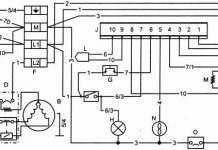Co dělat, když je kazeta suchá? Naše metoda obnovy se bude hodit všem majitelům inkoustových tiskáren bez výjimky.
Můžete vyzkoušet jednu z následujících technik nebo jejich kombinaci v libovolné kombinaci a pořadí.
Jedná se o jednoduchý standardní postup (a jediný povolený výrobcem). Spouští se z nabídky „Ovládací panely“ → „Zařízení a tiskárny“ → „Vlastnosti tiskárny“ → karta „Údržba“. A tam si musíte vybrat možnost čištění.
Mějte na paměti, že tento způsob čištění kazety vede ke zvýšené spotřebě inkoustu, protože se jedná o silné nasávání přes trysky pomocí čerpadla.
Pokud se kazeta začne odlupovat nebo úplně přestane tisknout, lze ji vyčistit speciálním mytím pro kazety připravené podle jednoho ze tří receptů:
Před oživením vysušené patrony tímto složením je nutné ji jakýmkoliv způsobem důkladně přefiltrovat.
Pokud jeden druh „okyselení“ nezabírá, zkuste jiný.
Vynikajícího výsledku je dosaženo použitím zeleného "Mister Muscle" jako mycí kapaliny na čištění skla (ta s amoniakem).
Mister Muscle se ředí dist. vodou v poměru 1:1 a používá se jako mycí prostředek.
Čím dalším můžete propláchnout hlavu tiskárny doma? Místo Mistra Muska si můžete vzít levnější čistič skel a zrcadel „Každý den“:
Inkoustové náplně do tiskáren od různých výrobců je třeba proplachovat různě. O tom, jak propláchnout hlavu inkoustové tiskárny Epson, bude řeč později. Mezitím začneme těmi nejběžnějšími – Hewlety, Lexmark, Canon a podobně.
Hadřík nastříkejte velkým množstvím proplachovací kapaliny a položte kartuši s tryskami přímo na něj.
Dbejte na to, aby byl ubrousek vždy dostatečně navlhčený! Při zasychání přidávejte tekutinu.
Pokud je kartuše prázdná a velmi suchá, pak ji můžete strčit přímo do roztoku jako celek (ale ne pro pěnové kartuše!) a nalít dovnitř a nechat 1-3 dny odstát.
V extrémních případech můžete hlavu zcela demontovat a ponořit s tryskami do kompozice o 1 cm. Poté vyberte z nabídky čištění hlavy (párkrát). Poté, pokud je kazeta dobrá, měla by začít tisknout.
Zajímavou diskuzi o složení proplachovací kapaliny a o tom, jak doma namočit kazetu Canon a HP, najdete v tomto videu:
Nejjednodušší proplachování každé kazety je čistá destilovaná voda. Další dvě metody budou pouze používat.
Řekněme, že inkoust ve vaší tiskárně je suchý, co byste měli dělat? Pomůže vám metoda napařování při vysoké teplotě. Zásobník nesmí být prázdný. Pokud tomu tak není, musí se alespoň částečně natankovat.
Zapneme konvici, počkáme, až se voda uvaří, otevřeme víko a držíme naši kartuši po dobu 30 sekund s tryskami dolů. Poté trysky vyjmeme a otřeme měkkým hadříkem.
Postup opakujeme tolikrát, kolikrát bude potřeba.
Pokud to nepomůže, existuje radikálnější metoda - ponoření do vroucí vody. K tomu nalijte čerstvě převařenou destilovanou vodu do talíře tak, aby vznikla vrstva asi 1 cm, a vložte tam kartuši tryskami dolů. Nechte to tam ležet 20-30 sekund. V případě potřeby opakujte.
Tímto způsobem bylo možné oživit i nábojnice, které vyschly před sto lety.
Nyní budu mluvit o tom, jak hrubou silou obnovit vysušenou inkoustovou kazetu do tiskárny. Nebo spíše síla vody. Tlaková voda dokáže protlačit jakoukoliv nečistotu a kartuše bude opět jako nová.
Metodu použijte až ve chvíli, kdy už všechny ostatní nepomáhají (tedy, že nebylo možné kazetu ničím namočit doma).
Vzhledem k tomu, že není kam jít, budete muset použít obyčejnou vodu z kohoutku. Abychom to udělali, jdeme do koupelny, otevřeme kohoutek s horkou vodou tak, aby tekla v nepřetržitém proudu, aniž by stříkala. Čím více vody padá z větší výšky, tím lépe.
Vyměníme naši nešťastnou kazetu pod proudnici a chvíli ji tam držíme. Pravidelně jej vytahujeme na denní světlo a kontrolujeme, zda bylo dosaženo požadovaného výsledku.
U lehkých nečistot pomáhá metoda setřásání.
Abychom to udělali, vezmeme kazetu, přesuneme se do koupelny a držíme kazetu nad vanou a ostrým pohybem ji „setřeseme“ s tryskami dolů. Pohyby by měly být úplně stejné, jako kdybyste setřásli rtuťový teploměr.
Velmi nedoporučuji dělat to v místnosti, protože rodiče nemusí ocenit krásné inkoustové skvrny na tapetě.
Podstatou je, že inkoust vlivem odstředivé síly vymáčkne ucpání v tryskách a vytlačí si cestu ven.
Výsledek uvidíte okamžitě – unikající kapky inkoustu jen těžko přehlédnete.
Tato metoda je velmi účinná a umožňuje bez problémů vypláchnout i velmi suchou kazetu doma.
Čerpání se provádí injekční stříkačkou s pryžovým adaptérem. Pro tyto účely jsou ideální přísavky z měkké pryže ze staré tiskárny (obecně na to jsou). Vypadají takto:
Ale můžete jen vzít gumovou část z kapátka a nasadit hubici injekční stříkačky. Tento, který je žlutý:
Guma se opírá o trysky a pomocí stříkačky jako pumpy nasává kartuši v obou směrech. Podívejte se na video, jak to dělají profesionálové:
VIDEO
Dobře vypláchnutá a znovu naplněná kazeta by měla na ubrousku zanechat přibližně následující stopy:
Jeden ze způsobů tankování je demonstrován v tomto článku.
Nyní víte vše o tom, jak propláchnout kazetu do inkoustové tiskárny Canon, Epson, HP a dalších. Využijte tyto znalosti ve svůj prospěch!
V dnešní době si můžete koupit použitou inkoustovou tiskárnu se sušenými kazetami za 200 rublů, obnovit ji a poté prodat. Prodal jsem řadu tiskáren, které byly takto repasovány.
P.S. Existuje ještě jeden způsob - čištění kazety v ultrazvukové lázni ... Ale myslím, že kdybyste měli ultrazvukovou koupel, už byste věděli, jak ji používat. Mimochodem, osobně tuto metodu velmi nedoporučuji, protože při silných vibracích se tisková hlava otáčí (ničí se trysky) a ze slabé vibrace je nulový smysl.
V tomto článku opravíme inkoustovou tiskárnu a s velkou radostí vám představuji nového autora na našem webu! Seznamte se s Yarpenem Zigrinem (na přání autora). Specialista v oboru oprav jakéhokoli kancelářského a jiného průmyslového vybavení různé úrovně a stupně složitosti.
Kontaktní adresu jeho e-mailu uvedu tradičně dole v článku, ale zatím - seznamte se s článkem člověka, který o sobě může právem říci následující větu: „Přines mi něco, co dělá kouř a já bude to fungovat!" Mimochodem, kolo, které vidíte na fotce, sestavil sám Yarpen 🙂
Takže začneme, oprava inkoustové tiskárny. Opravíme multifunkční zařízení (MFP) Canon MP160.
Bezprostředně před opravou této inkoustové tiskárny zjišťujeme vizuálně problém: tiskové hlavy zařízení nelze umístit (tiskárna s nimi několikrát neúspěšně pohybuje tam a zpět po vodítku, pak, aniž by je nastavila do výchozí polohy pro zahájení tisku, zaparkuje zpět do výchozí polohy).
Závěr: Pravděpodobně je problém s polohovadlem této tiskárny. Potřebujeme opravit inkoustovou tiskárnu (rozebrat ji a najít skutečnou příčinu). Začněme. Začneme rozmotávat tělo.
Tímto způsobem také odšroubujeme šrouby, které zajišťují boční kryty tiskárny.
V této fázi rozebírání inkoustové tiskárny vypadá obrázek takto:
Zde jsme se již dostali k „zaparkovaným“ kazetám do tiskáren. Ale to nestačí. Potřebujeme zcela odstranit skener našeho MFP. Pokračujeme v „opravách“ 🙂 Uvolňujeme upevňovací prvky, odpojujeme signálové a napájecí kabely:
Bez skeneru naše tiskárna vypadá takto:
Odstraňte horní plastový kryt.
Tak jsme se dostali k polohovači tiskárny. Pro názornost si fotku trochu zvětšíme.
Zde je označena červeně. Když se podíváte pozorně, můžete vidět, že je po celé délce potřísněný inkoustem z kazet, které se na něm časem nashromáždily. Polohovadlo je elastická, snadno ohýbatelná páska, na kterou jsou v pravidelných intervalech aplikována mikrorizika, podle níž automatika tiskárny umístí tiskové hlavy.
Podívejme se blíže na jeho fragment:
Jak vidíte, je téměř celý pokrytý zaschlou černou barvou, která většinu stop skryla.
Tady nejde o nic složitého: vezmeme si "pana Muscle", (neberte to jako reklamu :)) nalijeme do misky a na noc do ní vložíme naši polohovací pásku. Necháme nasáknout.
Pozornost! K čištění používejte pouze látky obsahující isopropanol nebo čistý isopropylalkohol, jinak můžete poškodit značkovací značky na fólii. Při utírání polohovadla také nepoužívejte nadměrnou sílu.
Druhý den ráno přijíždíme a vidíme, že hojně propagovaný čisticí prostředek nás nezklamal! Pásku považujeme za světlo.
Jak vidíte, všechny skvrny od barvy jsou pryč!
Proces opravy inkoustové tiskárny je v podstatě u konce. Teď už jen tiskárnu sestavit, připojit k ní napájení a ujistit se, že umístění tiskových hlav je správné (rychle a napoprvé) a zařízení samo vytiskne naši testovací stránku správně 🙂
Nyní, jak jsem slíbil, vám nechávám kontakt na autora článku. Ptejte se, poraďte se. Oprava inkoustové tiskárny je jen malý zlomek toho, co umí a umí. Tento člověk dokáže vše opravit. nebo skoro všechny 🙂
Autora článku můžete kontaktovat zde na této adrese:
Oprava tiskárny vlastními rukama – co můžete dělat doma jak ušetřit peníze za volání mistra nebo odeslání tiskového zařízení do servisního střediska? Ne všechny problémy lze vyřešit sami, ale existují věci, které můžete diagnostikovat sami. Nezapomeňte však, že závažnou poruchu lze identifikovat a opravit výhradně rukama odborníka s rozsáhlými zkušenostmi a specializovanými nástroji pro provádění odpovídajících prací. Opravy tiskáren technikem servisního střediska Služba YauzaOrgService garantuje vysokou kvalitu a rychlost dodání služeb bez přeplatků. Co ale bude možné prozradit doma?
• Nejvíc běžná příčina poruchy tiskárny , ať už Canon, HP, Epson, Oki, Samsung, Ricoh, Brother nebo Xerox, je čištění zařízení nepravidelné. Jednoduše řečeno, je to špína.Často to vede k nerovnováze skříně, během provozu se objevuje hluk nebo se zastaví podávání papíru. Proto se doporučuje čistit tiskové zařízení v pravidelných intervalech a pouze při vypnutém zařízení. Musíte ale vědět o zákazu používání alkoholu – na utírání bereme jen obyčejnou destilovanou vodu, novou houbičku a vatové tamponky.
• Kontrolujeme správnost činnosti: tiskárna musí být zapojena do zásuvky, zásobník je pevně zasunut až na konec, jsou nastavena vodítka archu, kazety jsou správně nainstalovány a ve stroji nejsou zaseknuté cizí předměty.
• Nebojte se zkontrolovat vnitřek zařízení, zda neobsahuje zbytky papíru nebo útržky, rozsypaný toner, omítku, písek nebo vodu.
• Zkontrolujte, zda je kazeta plná, pokud došla.
• Pokud se na monitoru počítače zobrazí poruchy tiskárny jako chyby, nezapomeňte si zapsat kód, číslo nebo informace na obrazovce pro přenos do průvodce.
• Věnujte pozornost kvalitě tisku dokumentů, zda na nich nejsou další pruhy nebo skvrny, jakou mají barvu.
• Sledujte frekvenci žvýkání papíru.
• Při tisku poslouchejte cizí zvuky, praskání a zvuky.
Po zvážení všech výše uvedených nuancí, které často vedou k zastavení fungování tiskárny, můžete urychlit proces odstranění poruchy, nahradit postup opravy preventivní údržbou a ušetřit peníze na návštěvě specialisty. Vyhodnocení stavu provozuschopnosti zařízení, přesná formulace problému a výčet problémů, které se objevily, umožní mistrovi co nejrychleji reagovat na požadavek, protože předem představí množství práce. Pokud se nejedná o vážnou poruchu a situace vám umožňuje rychle opravit díly, vyměnit součásti nebo obnovit práci - oprava tiskárny lze provést i ve fázi diagnostiky. Zavoláním na telefonní číslo nebo odesláním žádosti prostřednictvím webu Služba YauzaOrgService - bude poskytnuta asistence s poskytnutím záruky na všechny typy prováděných operací a služeb.
V tomto článku se podíváme na běžné problémy s MFP a jak je opravit. Tipy na opravy jsou relevantní pro téměř všechny modely MFP - HP, Canon, Epson, Xerox, Brother, Samsung, Ricoh, Toshiba a další.
Pokud se jednotka skeneru v MFP porouchá, pak ji s největší pravděpodobností nebude možné opravit doma. To může vyžadovat výměnu podsvícení nebo skenovací hlavy.
V zásadě může být porucha snímací části MFP způsobena poruchami v elektronické části: je nutné zkontrolovat kondenzátory, zda nejsou nabobtnalé, zazvonit silový obvod multimetrem a také se ujistit, že nejsou spálené. vnější prvky.
Pokud se vyskytnou problémy s tiskovou jednotkou, není obvykle obtížné ji doma opravit.
Papír se nepodává ... Je nutné zkontrolovat správnou instalaci cartridge (platí pro inkoustové i laserové MFP), dochází k situacím, kdy cizí předmět uvízne v dráze papíru. Musí být odstraněn a zkontrolován, zda nedošlo k fyzickému poškození, které mohlo způsobit zařízení.
Laserová multifunkční tiskárna nemusí tisknout, protože čip kazety není vynulován ... To se může stát po doplnění paliva. V takovém případě musíte buď kontaktovat servisní středisko a vyměnit čip, nebo zakoupit novou kazetu. Čip si můžete vyměnit sami. Chcete-li to provést, musíte najít a koupit nový čip (stojí od 30 do 150 rublů) a vložit jej na místo starého. K tomu je ale potřeba se ujistit, že je v kazetě toner, jinak nemá výměna čipu smysl.
Pruhy na listech (laserové MFP) ... V tomto případě je třeba vyčistit jednotku fotoválce. Vyjměte kazetu z MFP, opatrně sejměte ochranný kryt (u některých modelů nemusí být přítomen). Nedoporučuje se dotýkat se fotoválce rukama! Vezměte čistý, suchý hadřík bez chlupů a setřete veškerý odpadní toner z válce. Poté vložte kazetu zpět.
Problémy s tiskem (Inkjet MFP) ... U inkoustových MFP jsou běžné bílé skvrny, neúplné barvy a další vady.Nejprve se musíte pokusit vyřešit problémy se softwarem: čištění trysek, kalibrace tiskové hlavy. Pokud tyto kroky nepomohou, můžete si zakoupit kapalinu na proplachování trysek inkoustových tiskáren a vyčistit ji s ní. Nikdy nepoužívejte vodu z kohoutku, běžný alkohol nebo jiné výrobky pro domácnost! Jen to zhoršíte.
Doufáme, že vám tyto tipy na opravu pomohly. Kdyby cokoliv, volejte, konzultace - zdarma!
Master's Secret sdílí své úspěšné zkušenosti s opravou laserové tiskárny HP LaserJet 1010. Návod je vhodný pro tiskárny HP LJ řady 1000 - 1200. Příběh je jednoduchý, koupená použitá tiskárna (za 1000 rublů) fungovala rok a byla hloupě poškozena plechem s kancelářskou sponkou, ušpinila se a začala šustit - porušila tepelnou fólii. Poškození tepelné fólie lze snadno potvrdit instalací náhradní kazety. Kontaktovat servisní středisko znamenalo zaplatit opravu minimálně za cenu srovnatelnou s nákupem nové tiskárny. Také jsem podnítil hledání termofólie pro tiskárnu, prodejci nabídli ke koupi termofólii za nereálnou cenu až 1 500 rublů (její červená cena
100 rublů), plus triky prodejců při absenci tepelného maziva v opravné sadě a prodej této součásti na opravu také za řádově předražené.
Tepelný film byl vyhledán do měsíce a byl zakoupen za 300 rublů (2013) s tepelným mazivem. Oprava vyžaduje jednoduchý nástroj:
Schéma opravy se provádí krok za krokem v následujícím pořadí.
Krok: 1 Zkontrolujte neporušenost fólie a přítomnost teplovodivé pasty. Vytáhněte kazetu z tiskárny. Odpojte napájecí kabel.
Krok 1. Odpojte napájecí kabel
Krok 1. Vyjměte kazetu z tiskárny
Krok: 2 Přístupový kryt kazety je držen na místě tyčí. Dřík musí být oddělen od krytu zatlačením na vnitřní okraj plastového nýtu. Při odpojování nýt držte.
Krok: 3 Otočte tiskárnu zadním krytem směrem k sobě a pomocí křížového šroubováku vyjměte tři šrouby z kovového krytu, dva šrouby vlevo a jeden šroub vpravo. Viz foto.
Krok 3. Odšroubujte šroub na levé straně
Krok 3. Odšroubujte šrouby na pravé straně
Krok: 4 Odstraňte boční strany tiskárny. Stohy jsou drženy na místě plastovými sponami, které jsou umístěny nahoře, dole a vzadu. Nejpevněji drží víko bez tlačítek. Tajné západky jsou zobrazeny na fotografii.
Krok 4. Západky na stěnu s tlačítky
Krok 4. Západky bez tlačítek
Krok: 5 Zvedněte přístupová dvířka kazety a vyjměte dva šrouby stroje. Odstraňte kryt.
Krok: 6 Pomocí plochého šroubováku vypáčte pravý spodní okraj kovového zadního krytu a sejměte jej.
Krok 6. Vypáčte kryt pomocí šroubováku
Krok: 7 Na straně napájecího konektoru je napájecí deska. Na horní straně desky jsou čtyři různé konektory, odpojte je. Konektor s bílými silnými dráty se rozpojí až po stisknutí západky viz foto. Dále je nutné odpojit červený vodič na zadním panelu. Stačí to vytáhnout. Pamatujte, jak je upevněn stlačený pružinou. Odstraňte dráty ze svorek organizéru.
Krok 7: Konektory napájecí desky
Krok 7. Západka pro čtvrtý konektor
Krok 7. Upevnění červeného drátu
Krok 7. Konektor červeného vodiče
Krok 7. Dráty jsou volné
Krok: 8 Tak jsme se dostali ke sporáku. Kamna jsou zajištěna třemi šrouby. Viz foto. Odšroubujeme šrouby. Při povolování šrouby držte.
Krok 8. První šroub, který zajišťuje kamna
Krok 8. Druhý šroub zajišťující kamna
Krok 8. Třetí šroub pro upevnění kamen
Krok: 9 Vezměte pravý okraj sporáku a vytáhněte jej.
Krok: 10 Odšroubujte dva šrouby zajišťující horní kryt kamen. Odstraňte kryt zatažením do strany.
Krok 10. První šroub krytu
Krok 10. Druhý šroub krytu
Krok 10. Kryt fixační jednotky je odstraněn
Krok: 11 Nyní vidíme zničení tepelného filmu. Pamatujte na polohu prken s kolíky a pákami! Na bocích sporáku jsou pružiny, pružiny zespodu odháčkujeme dlouhými kleštěmi. Odstraňujeme kovové lišty a plastové přítlačné páky na každé straně. Při sestavování je nezaměňujte!
Krok 11. Pružina zajišťující páku
Krok 11. Odstraňte každou pružinu
Krok: 12 Uvolníme bílé drátky ze svorek a vyjmeme buben s termofólií. Prostě to jde nahoru.
Krok 12. Vyjměte tepelný buben
Krok 12. Tepelný buben je odstraněn
Krok: 13 Vlastníma rukama sejmeme plastový hrot ze strany, kde z bubnu vycházejí tenké drátky. Víčko drží na západkách.
Krok: 14 Odstraňte poškozenou termofólii a otřete kovový povrch a termočlánek vlhkým hadříkem od starého tuku a nečistot.
Krok 14. Odstraňte tepelnou fólii
Krok: 15 Naneste na povrch kamen novou teplovodivou pastu. Opatrně nainstalujte termofólii. Konec válce by měl být připevněn k opačné plastové špičce. také pečlivě nainstalujte správný hrot. Je užitečné odstranit uniklou teplovodivou pastu.
Krok 15. Naneste teplovodivou pastu
Krok 15. Nasazení termofólie
Krok 15. Odstraňte přebytečnou teplovodivou pastu
Krok: 16 Montáž kamen v opačném pořadí. Správná poloha prken na fotografii.
Krok 16. Kryt je nainstalován
Krok: 17 Kamna postavíme na místo a připevníme třemi šrouby. Naplníme a připojíme všechny vodiče ke konektorům. Správně nainstalujte červený vodič.
Krok: 18 Nainstalujte zadní a horní kryt. Plastové praporky kamen při instalaci zvedneme. tak, aby zapadly do odpovídajících drážek v krytu.
Krok 19. Vytiskněte zkušební stránku
Krok: 19 Po sestavení tiskárny zkontrolujte nepřítomnost nepotřebných dílů. Připojíme napájecí kabel. Zapneme tiskárnu. Nejprve dáme příkaz k podávání bez papíru a poté vytiskneme zkušební stránku, přičemž zelené tlačítko podržíme o něco déle. Na prvních několika stránkách se mohou na okrajích objevit mastné stopy. Práce probíhaly beze spěchu hodinu. Peníze ušetřené v takové práci budou odpovídat platu více než 100 000 rublů měsíčně.
Opravte si takové poruchy sami!
Sám jsem vyměnil desítky termofólií za hp-dosvědčuji-je to napsáno správně.
A jak ošidit laserovou tiskárnu xerox 3140 mám problém koupil jsem si do ní cartridge došel mi inkoust a začal sypat nový prášek a pak píše že prý není cartridge a přestala tisknout červená dioda a je to / Jak mu neříct, aby podváděl?
V níže uvedeném článku uvádíme standardní návod na čištění tiskových hlav inkoustových tiskáren od společnosti Canon, který se úspěšně používá v některých servisních střediscích.
Je to proto, že většina modelů Canon má pigmentové kanály a kanály pro inkoust rozpustný ve vodě. Obvyklé kapání ucpe pigmentový kanálek, možná trvale. Proto je nutné používat speciální proplachovací kapaliny. Výrobci obecně neposkytují postup proplachování SG, pokud nepomohou standardní čisticí prostředky. Proplachovací kapaliny je proto třeba shánět u výrobců kompatibilního spotřebního materiálu nebo pomocí osvědčených „lidových“ prostředků.
Odborníci v této oblasti doporučují pro proplachování Canon SG použít specifické složení čističe skla "Mister Muscle". Existuje „Mister Muskul“, který obsahuje jak amoniak, tak isopropylalkohol. Některé obsahují pouze isopropyl.
voda,
isopropylalkohol,
Povrchově aktivní látky (tenzidy),
organická rozpouštědla,
octová kyselina,
parfém,
barvivo - (tj. barva může být libovolná).
Znovu: pro pigment (a pro Canon PG) se doporučuje použít Mister Muscle, který obsahuje isopropylalkohol, povrchově aktivní látku, ale neobsahuje amoniak.
Pozornost! Ještě jednou bych rád poznamenal, že existují různé názory odborníků. Není nutné používat tento konkrétní nástroj, hlavní věcí je sledovat složení. Mycí prostředky na sklo se používají proto jsou mnohem levnější než speciální prostředky a účinek je srovnatelný. Přečtěte si "Kapaliny pro proplachování pigmentového inkoustu" na zdrojovém webu.
v první řadě je potřeba připravit pracoviště. Chcete-li to provést, zakryjte stůl nebo jakýkoli jiný povrch papírem, novinami, aby se na něj nedostal inkoust;
připravte si lékařské gumové rukavice na ochranu rukou před inkoustovou barvou (je docela obtížné umýt);
ubrousky nebo toaletní papír – nepouští vlákna;
samotná tisková hlava;
jakýkoli vhodný kontejner, ve kterém bude hlava;
Proplachovací kapalina pro váš typ inkoustu. Destilovaná voda, v případě vodou rozpustného inkoustu, může sloužit jako proplachovací kapalina;
pro pigmentový inkoust - nelze použít vodu;
stříkačky 20-50 ml;
Nádobu je potřeba naplnit cca 3-4 mm proplachovací kapalinou, poté tam hlavu vyjmutou z tiskárny spustit, upevnit do takové polohy, ve které je celá spodní část hlavy ponořena v kapalině a nechat v této poloze pozici po dobu 3-4 hodin. Injekční stříkačkou nakapejte dostatečné množství proplachovací kapaliny na inkoustové bradavky, abyste zabránili vysychání.
Na každou armaturu postupně nasaďte pryžový adaptér (může to být jakákoliv pryžová hadička nebo součást krevního transfuzního systému - kapátko). Pro pigmentový kanál (toto je největší z tvarovek) můžete použít řez 2-3 cm z PVC trubky.
Hlava by měla zůstat v proplachovací kapalině, dokud nebude jasné, že kanály jsou čisté a kapalina se může pohybovat oběma směry.
Tiskárnu kompletně smontujeme: nainstalujeme do ní hlavu a cartridge, provedeme tiskový test. Někdy je nutné nechat tiskárnu několik hodin v klidu a poté zkusit kontrolní seznam vytisknout znovu.
Pokud je přesto tisk nekvalitní, je nutné zjistit důvod:
inkoust není vhodný (doporučujeme testovat pouze originální cartridge);
tisková hlava není dostatečně opláchnuta (doporučujeme opakovat postup oplachu);
hlava je vadná (například spálené termočlánky). V tomto případě je jediným doporučením výměna hlavice za novou.
Máte nepřerušitelný zdroj napájení (UPS), který se rychle vypíná nebo se přestane úplně zapínat? To je pravděpodobně způsobeno baterií uvnitř jednotky. Více informací ...
Existuje několik způsobů, jak resetovat (změnit) heslo v Mac OS Lion. Dnes vám řeknu o jednom zajímavém způsobu, jak obnovit nastavení účtu (změnit heslo) bez restartování počítače Mac. Více informací ...
Chcete-li převést naměřené hodnoty na známější milimetry, můžete použít následující tabulky:
Každý z nás se čas od času potýká s poruchami té či oné techniky. Mnozí mají dokonce osobní zkušenost s odstraňováním drobných závad vlastními silami. Tento článek pojednává o možných příčinách poruch tiskárny a jak je opravit.
Nezáleží na tom, jaké společnosti je vaše tiskárna: Samsung, Epson, HP, Lexmark, Sharp, Ricoh, všechny jsou přibližně stejné.
Nejprve zkontrolujte všechna připojení. Tiskárna musí být zapnutá a připojená k počítači. Všimněte si, zda je zásobník pevně uzavřen a zda je v něm papír a zda v inkoustové kazetě došel. Věnujte pozornost vodicím lištám papíru, abyste zjistili, zda papír není zaseknutý.
Zkontrolujte software, může se vyskytnout problém se softwarem a je třeba jej přeinstalovat. Pokud při pokusu o použití tiskárny vyskočí na obrazovce monitoru okno s číslem chyby, zapište si to na list a podívejte se na internet, co to znamená a jak to opravit.Stane se, že nějaký dll soubor uletěl a stačí ho přeinstalovat. Tam také najdete podrobný návod, jak jej nainstalovat.
Nejčastější příčinou poruchy je znečištění mechanických částí tiskárny. První věc, kterou musíte udělat, je odpojit tiskárnu, otevřít kryt, vyjmout kazetu a zkontrolovat všechny dostupné mechanismy a převody, zda neobsahují cizí předměty. Je možné, že list papíru byl rozžvýkaný a po jeho odstranění zůstaly kousky papíru. Pokud dojde ke kontaminaci, vezměte vatové tampony a mírně je navlhčete vodou, opatrně odstraňte kontaminaci. Pro čištění na těžko dostupných místech si můžete pomoci tyčinkami do uší. Nikdy nepoužívejte čisticí prostředky nebo tekutiny obsahující alkohol.
Během provozu tiskárny nebude zbytečné poslouchat cizí hluk, což může signalizovat opotřebení jakékoli části nebo ozubeného kola.
Video (kliknutím přehrajete).
Ve většině případů je porucha spojena s výše uvedenými důvody a můžete ji odstranit sami. I když není možné poruchu odstranit vlastními silami, jejich vlastní identifikace ušetří peníze a čas na diagnostiku. A mistr už bude mít přibližnou představu o tom, v čem je problém, a bude si moci vzít s sebou všechny potřebné nástroje a díly.
Ohodnoťte článek:
Školní známka
3.2 kdo hlasoval:
85
kyselina (barevné náplně HP): 10% esence kyseliny octové, 10% alkohol, 80% destilovaná voda;


 kyselina (barevné náplně HP): 10% esence kyseliny octové, 10% alkohol, 80% destilovaná voda;
kyselina (barevné náplně HP): 10% esence kyseliny octové, 10% alkohol, 80% destilovaná voda;